Amankan Akun Google Anda dengan Kunci Sandi: Panduan Langkah demi Langkah
Jika Anda selalu mengikuti berita teknologi, Anda mungkin tahu bahwa kunci sandi kini tersedia untuk membantu Anda menjaga keamanan akun Google Anda. Kunci sandi dikatakan sebagai pilihan yang lebih aman daripada kata sandi. Namun bagaimana cara kerjanya, dan bagaimana Anda dapat menggunakannya untuk melindungi akun Anda? Panduan ini ada di sini untuk membantu Anda memahaminya. Kata sandi bisa jadi tidak terlalu aman karena orang sering kali memilih kata sandi yang mudah ditebak, seperti “kata sandi123”, atau menggunakan kata sandi yang sama untuk situs web berbeda. Artinya, jika satu akun diretas, banyak akun lainnya yang berisiko. Sebaliknya, kunci sandi menggunakan data biometrik unik Anda, seperti sidik jari atau gambar, untuk melindungi login Anda. Hal ini mempersulit akses yang tidak sah.
Misalnya, karena tidak ada kata sandi untuk dicuri, upaya phishing menjadi sia-sia. Selain itu, Anda tidak perlu mengingat kata sandi yang rumit, sehingga mengurangi risiko membahayakan keamanan Anda dengan pilihan yang tidak aman. Jangan khawatir menghadapi proses rumit untuk membuat kunci sandi Google pertama Anda. Raksasa pencarian telah mempermudah untuk memulai. Cukup ikuti langkah-langkah di bawah ini untuk mengamankan akun Google Anda dalam beberapa menit.
Cara Membuat Kunci Sandi Google 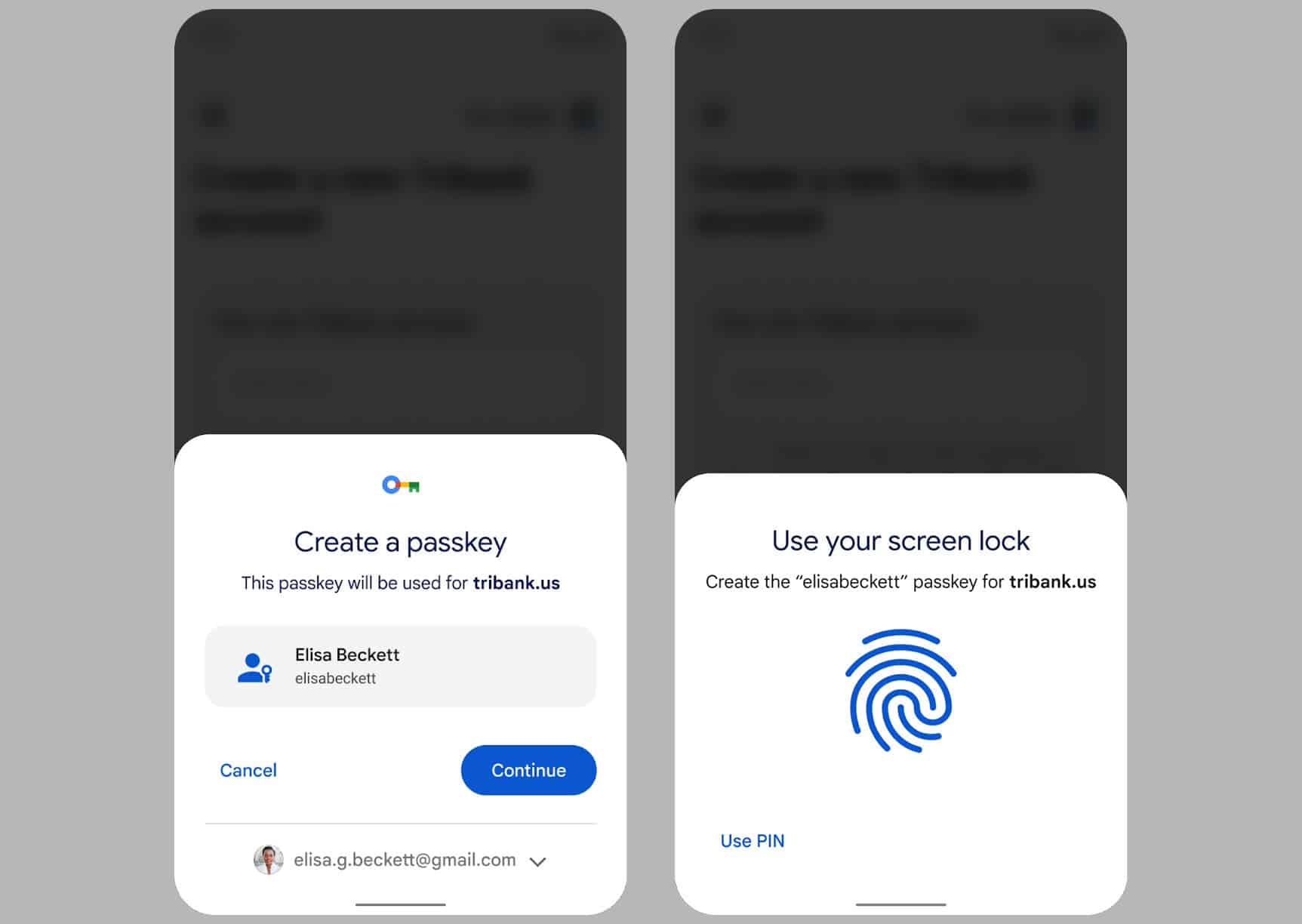
- Untuk memulai, masuk ke akun Google Anda dan buka pengaturan akun Anda. Di sisi kiri, klik Keamanan. Gulir ke bawah ke bagian “Cara Anda masuk ke Google”, lalu pilih Kunci Sandi.
- Selanjutnya, klik “Buat kunci sandi” di halaman berikutnya.
- Anda mungkin melihat perintah yang meminta Anda mengizinkan browser web mengakses kunci sandi sistem Anda. Jika itu terjadi, ikuti petunjuk di layar untuk mengizinkannya.
- Sekarang, pilih apakah Anda ingin perangkat atau browser Anda menyimpan kunci sandi.
- Setelah menentukan pilihan, sebuah prompt akan muncul meminta Anda memasukkan data biometrik Anda.
Jika Anda menggunakan MacBook, mungkin itu adalah permintaan Touch ID untuk sidik jari Anda. Di perangkat iPhone atau Android, mungkin ada permintaan ID Wajah atau pengenalan wajah Android. Cukup gunakan pembaca sidik jari atau kamera pengenal wajah Anda, dan kunci sandi Anda akan dibuat. Jika berhasil, Anda akan melihat jendela pop-up berjudul “Kunci sandi dibuat.”
Mulai sekarang, saat Anda masuk ke akun Google Anda, opsi defaultnya adalah menggunakan kunci sandi, bukan kata sandi. Untuk melihat semua kunci sandi yang Anda buat, buka Keamanan > Kunci Sandi di pengaturan akun Google Anda. Di sini, Anda dapat memberi nama setiap kunci sandi atau menghapusnya jika Anda mau.
Cara Menghapus Kunci Sandi sebagai Log-in Default 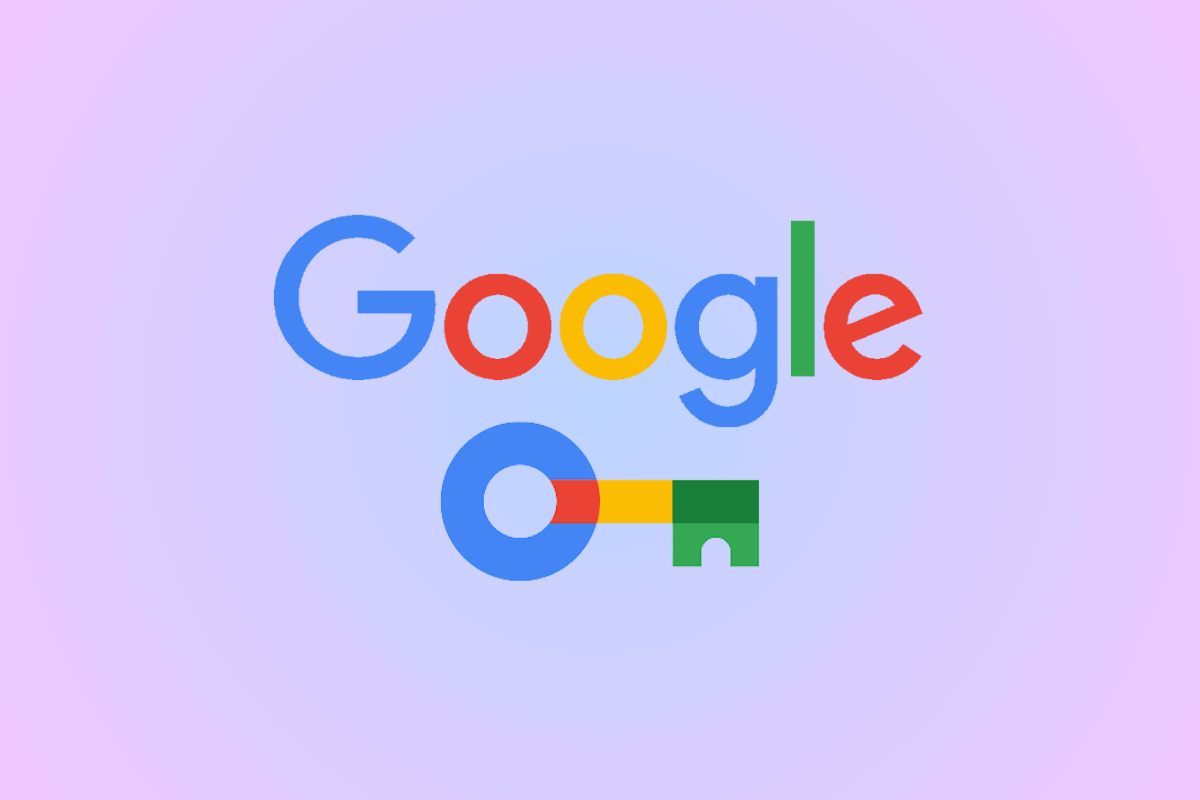
Kunci sandi memang lebih aman dibandingkan kata sandi, namun karena berbagai alasan, Anda mungkin masih lebih memilih menggunakan kata sandi sebagai metode masuk default. Jika Anda lebih suka menggunakan kata sandi sebagai metode masuk default, buka halaman pengaturan akun Google Anda dan klik Keamanan di sidebar kiri. Gulir ke bawah hingga Anda menemukan “Lewati kata sandi jika memungkinkan.” Klik di atasnya, lalu matikan sakelar di halaman berikutnya.
Kesimpulan
Kunci sandi menawarkan cara yang lebih aman untuk masuk ke akun Google Anda dibandingkan dengan menggunakan kata sandi dan pengaturannya cepat dan sederhana. Tidak banyak alasan untuk menonaktifkannya, karena ini dapat menyelamatkan Anda dari kesulitan mengingat beberapa kata sandi yang rumit dan mengurangi risiko penggunaan kata sandi yang sama berulang kali.
Banyak situs web yang mengadopsi kunci sandi, dan di masa mendatang, mereka mungkin akan mengganti sandi sama sekali. Mudah-mudahan, perubahan ini akan berkontribusi dalam menjaga akun dan login Anda lebih aman dalam jangka panjang.
Sumber =”https://www.gizchina.com/2023/11/22/secure-your-google-account-with-passkeys-a-step-by-step-guide/”
Posting Komentar untuk "Amankan Akun Google Anda dengan Kunci Sandi: Panduan Langkah demi Langkah"